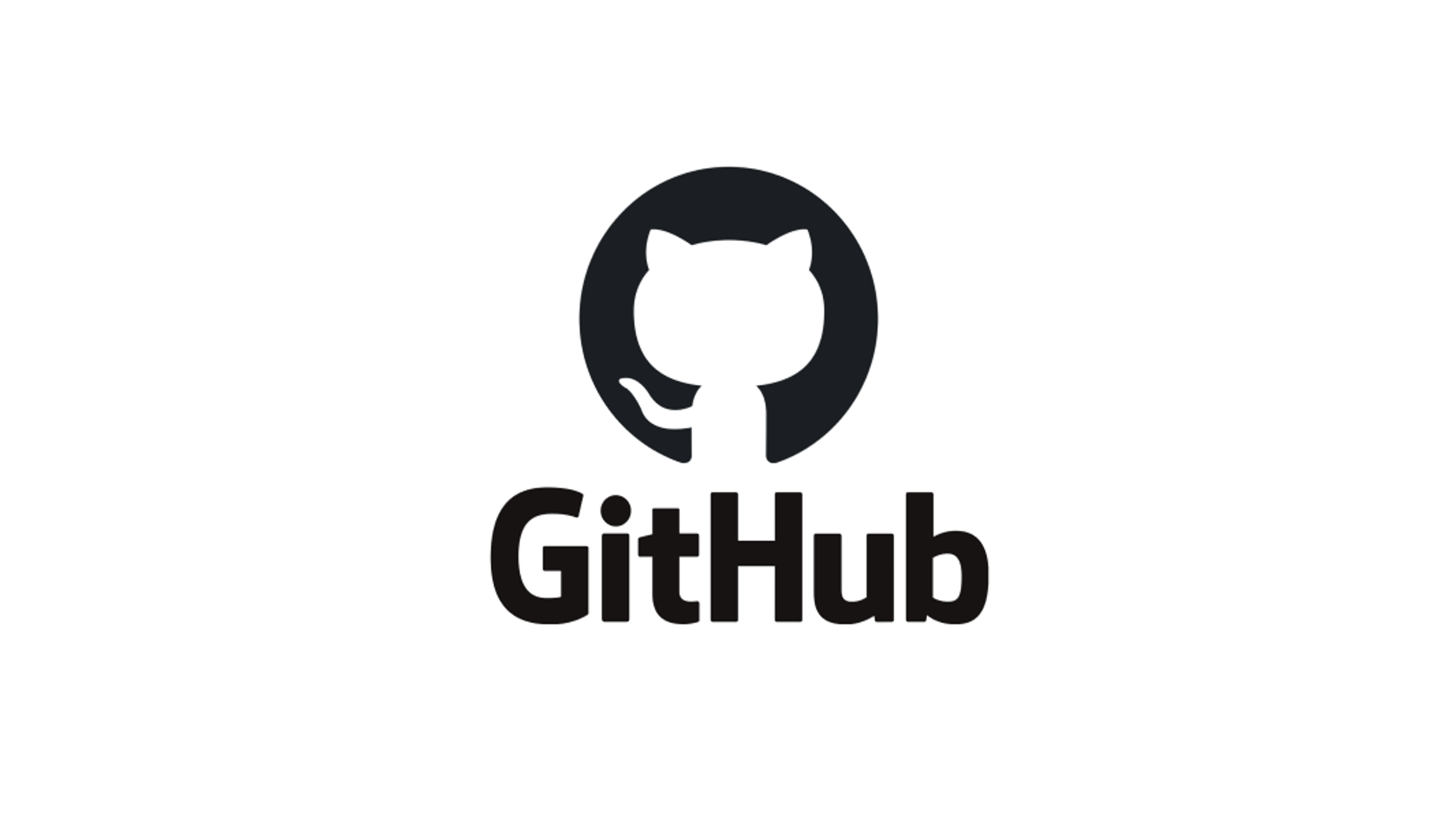
✅ 주제
이번 글에서는 GitHub에서 제공하지만 잘 사용해보지 않았던 Project와 Issues에 대해서 공부를 하고 사용하는 방법들을 정리하고 정의해봅니다.
매번 프로젝트를 들어가면 써봐야하나.. 라고 고민을 했던 깃허브 위에 상단바. 이번에 완벽하게 알고가고자 정리를 하게 되었습니다. 이렇게까지 깨끗하게 사용을 해야하나..? 이번에 완벽하게 알고가고자 정리를 하게 되었습니다. 항상 어떻게 해야할지 고민을 하다가 잘 사용하는 조직들을 많이 봤고 또 자료들이 많아 이번 기회에 정리하게 되었습니다 :)
Issues
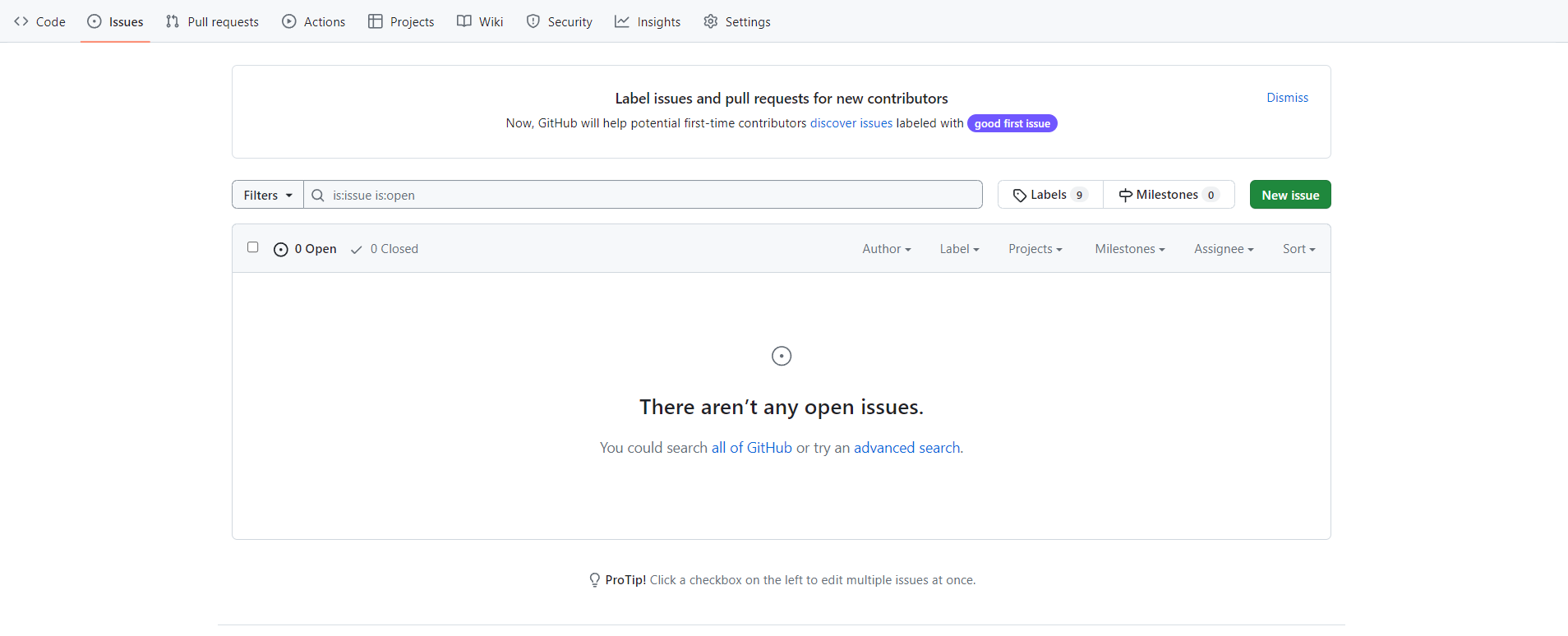
Issues란?
Issues는 직역을 하면 문제. 라는 뜻을 가지고 있습니다. 하지만 깃허브에서 사용하는 Issues는 프로젝트의 기획, 코드의 버그, 새롭게 추가해야할 기능, 개선해야할 사항, 토의할 내용과 같이 이에 해당하는 모든 것들이 Issue 라고 할 수 있습니다.
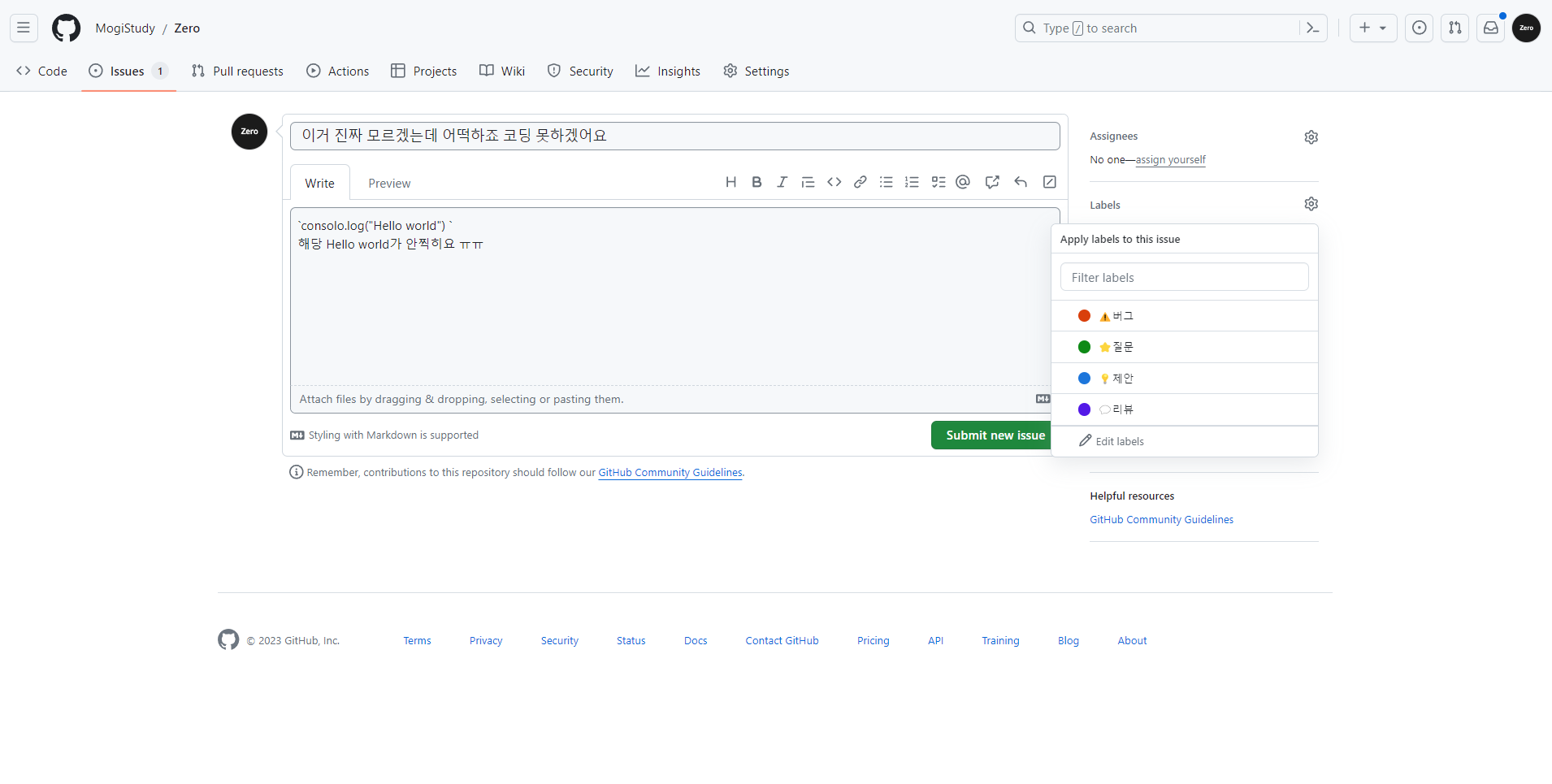
이슈를 통해서 다른 개발자들과 소통을 할 수 있습니다. Assinees를 통해서 해당 개발자에게 알림이 가게끔 할 수도 있습니다. 이를 이용하여 도움을 구할 수도 도움을 줄 수도 있습니다.
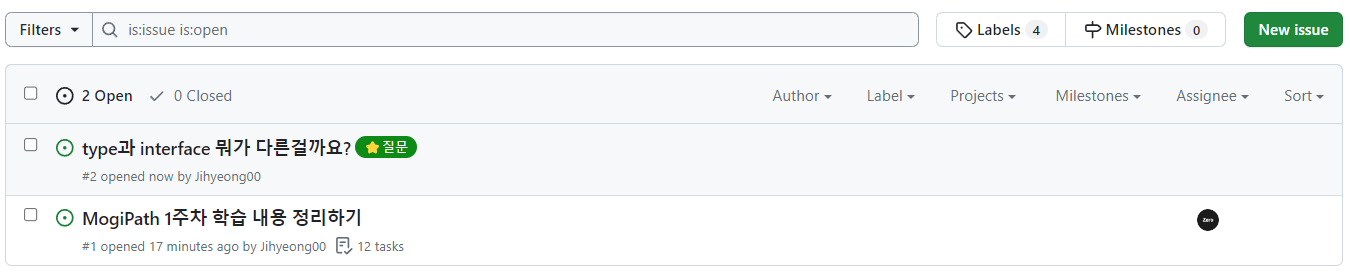
Filter나 label를 활용하여 해당 키워드를 통해 Issues를 구분하여 확인도 가능합니다.
PR Template 생성하기
이슈를 만들때마다 매번 처음부터 하는게 아닌 틀이 있고 해당 틀을 이용하여 질문을 만들면 더 좋을 것 같습니다. 때문에 해당 틀을 만드는 방법을 알아보겠습니다.
- Setting으로 이동합니다.

- 들어오자마자 아래로 내려서 Set up templates를 찾습니다.
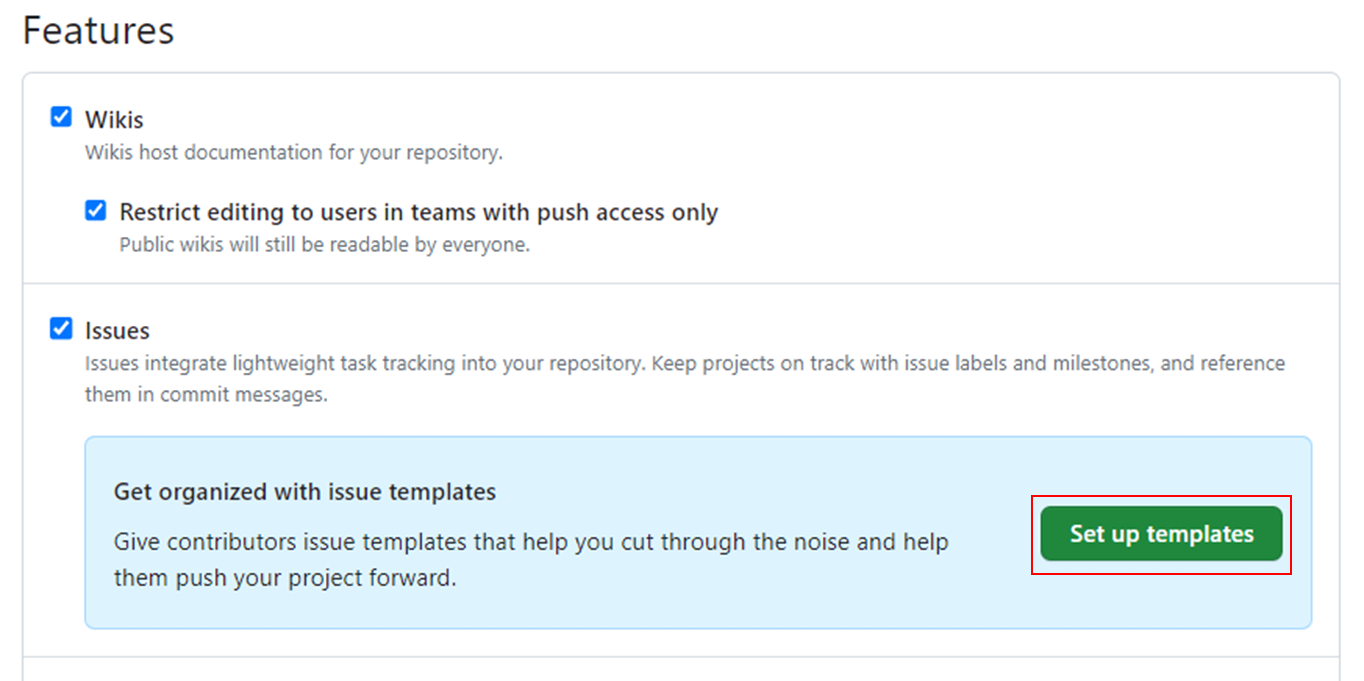
-
Add template를 활용하여 해당 템플릿을 만들 수 있습니다.
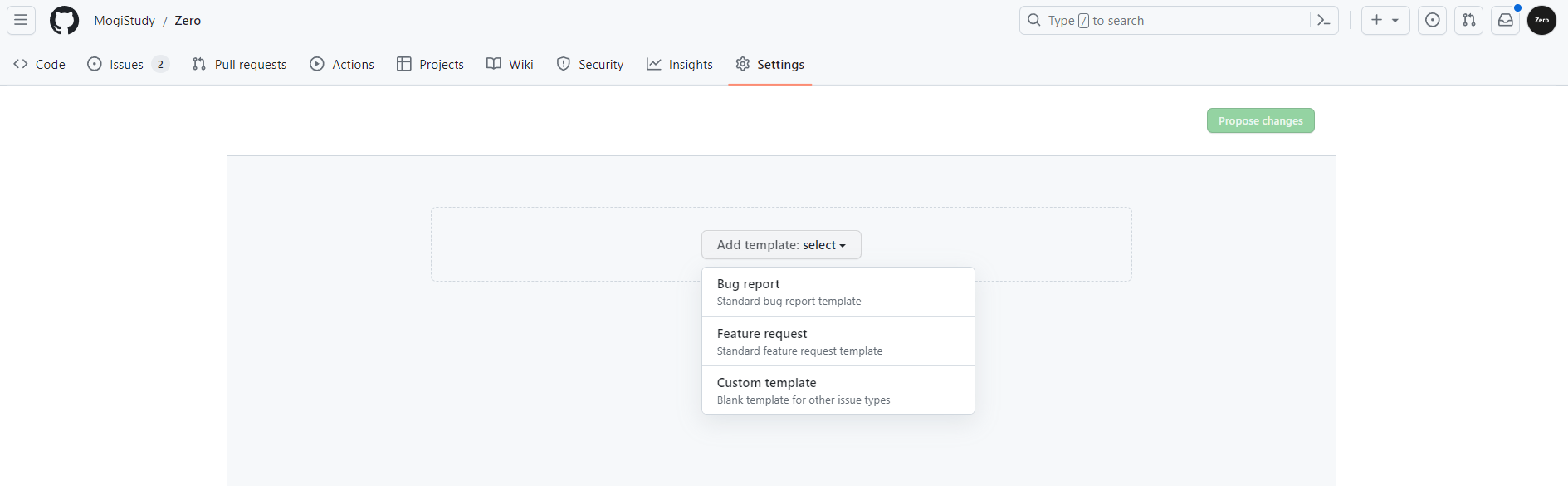
-
해당 template를 만들었으면 다음과 같이 수정이 가능합니다.
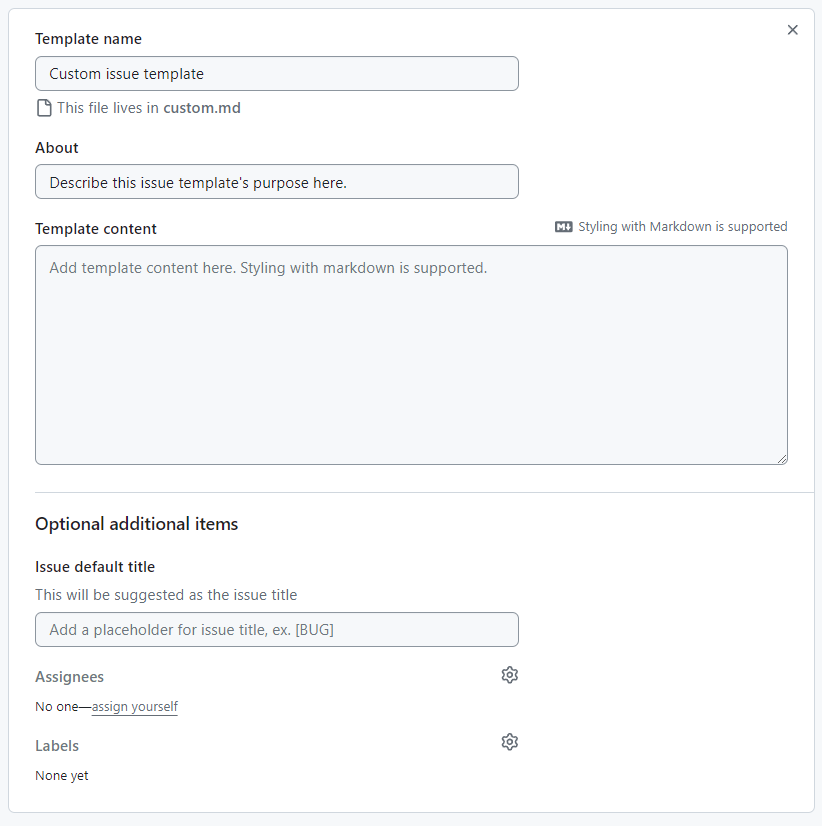
💡Template 설정하는 방법
1. Template name을 통해 해당 템플릿의 이름을 정할 수 있습니다. 2. About을 통해 해당 템플릿을 설명할 수 있습니다. 3. Template content를 통해서 템플릿을 통해 만들었을 때의 초기 페이지를 만들 수 있습니다. * Markdown 언어로 작성해야 합니다. 4. Issue default title을 통해 해당 템플릿을 사용했을 때의 기본 제목을 설정할 수 있습니다. 5. Assignees을 통해 해당 담당자를 고를 수 있습니다. 6. label을 이용하여 해당 이슈의 속성을 타입과 같이 필터 할 수 있는 요건을 부여할 수 있습니다..
템플릿을 등록하였다면 다음에 사용할 때마다 다음과 같이 해당 템플릿을 사용할 수 있습니다.

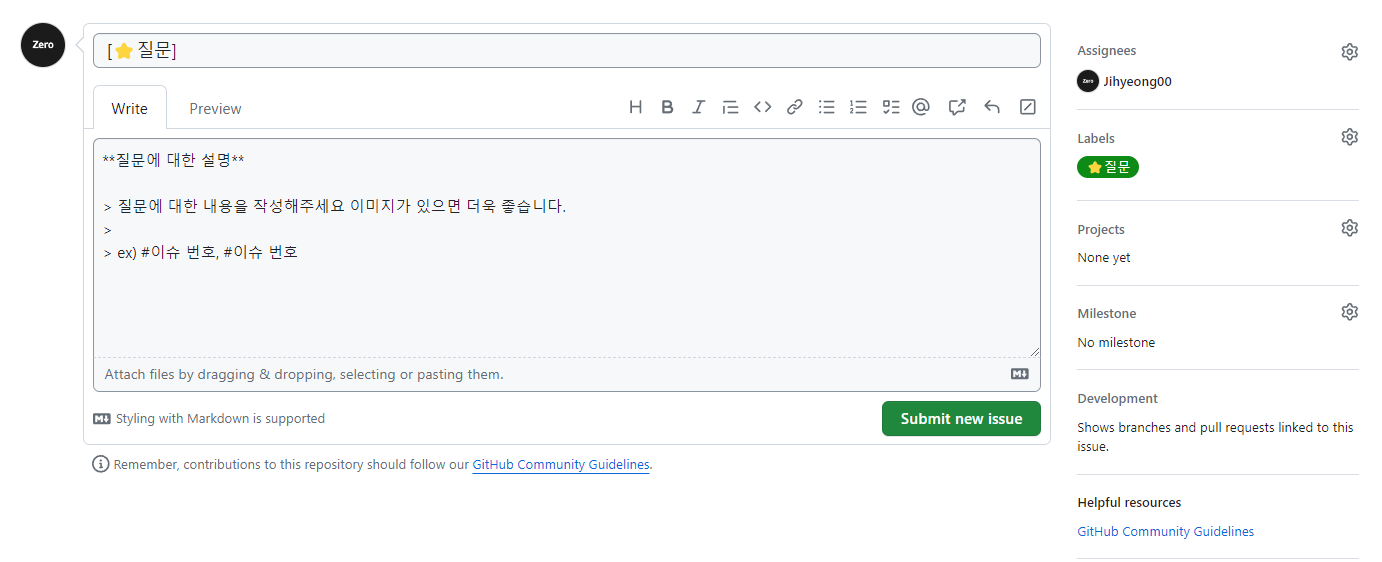
Project
🧐 Project란?
프로젝트는 해당 레포지토리에서 하고자 하는 작업들의 진행도를 볼 수 있고, 이슈를 통해서 시작 전, 진행 중, 완료 와 같이 분류할 수 있습니다. 보통 칸반 보드 형태로 사용합니다.
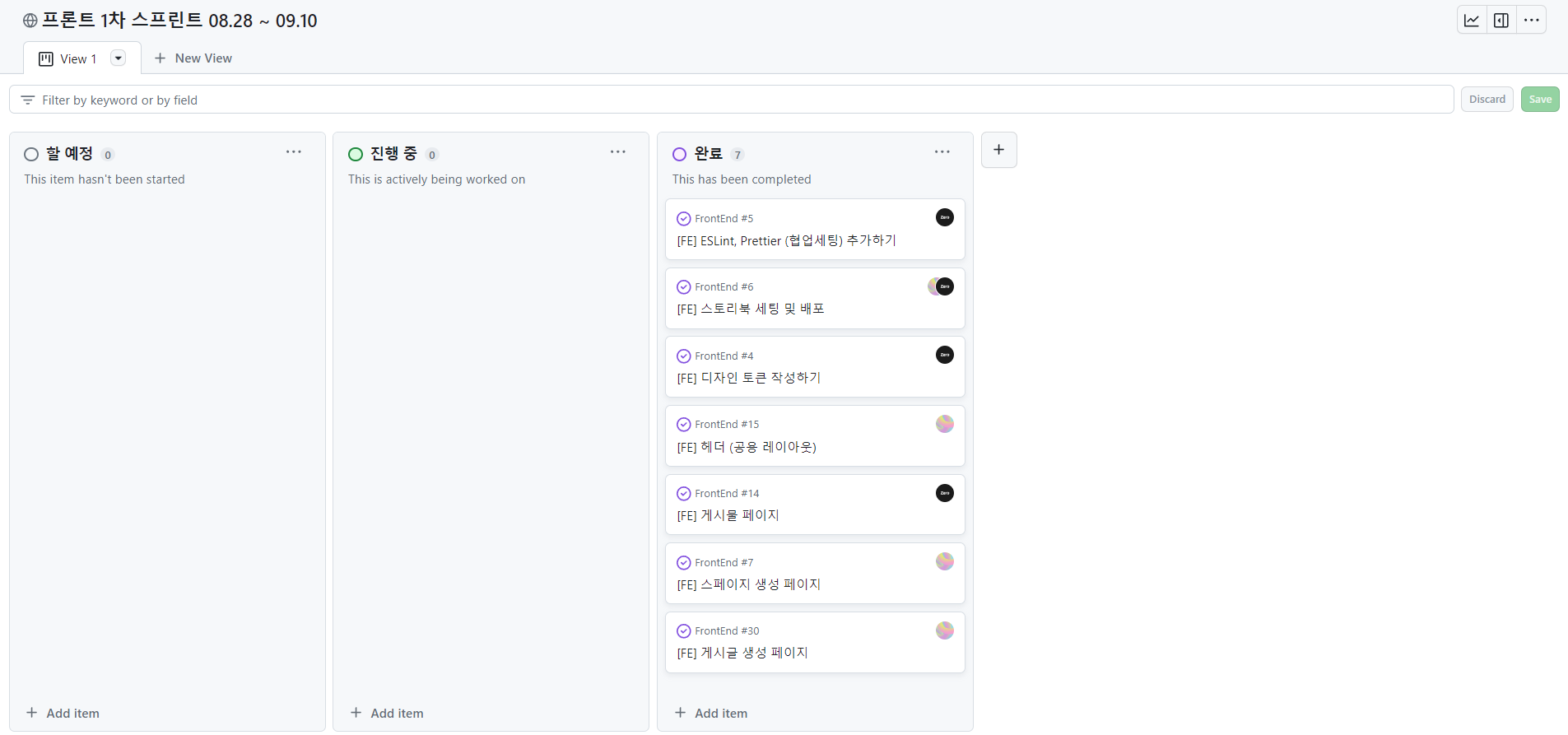
작업을 등록하는 방법
- 해당 오거나이제이션에서 프로젝트를 등록을 합니다.
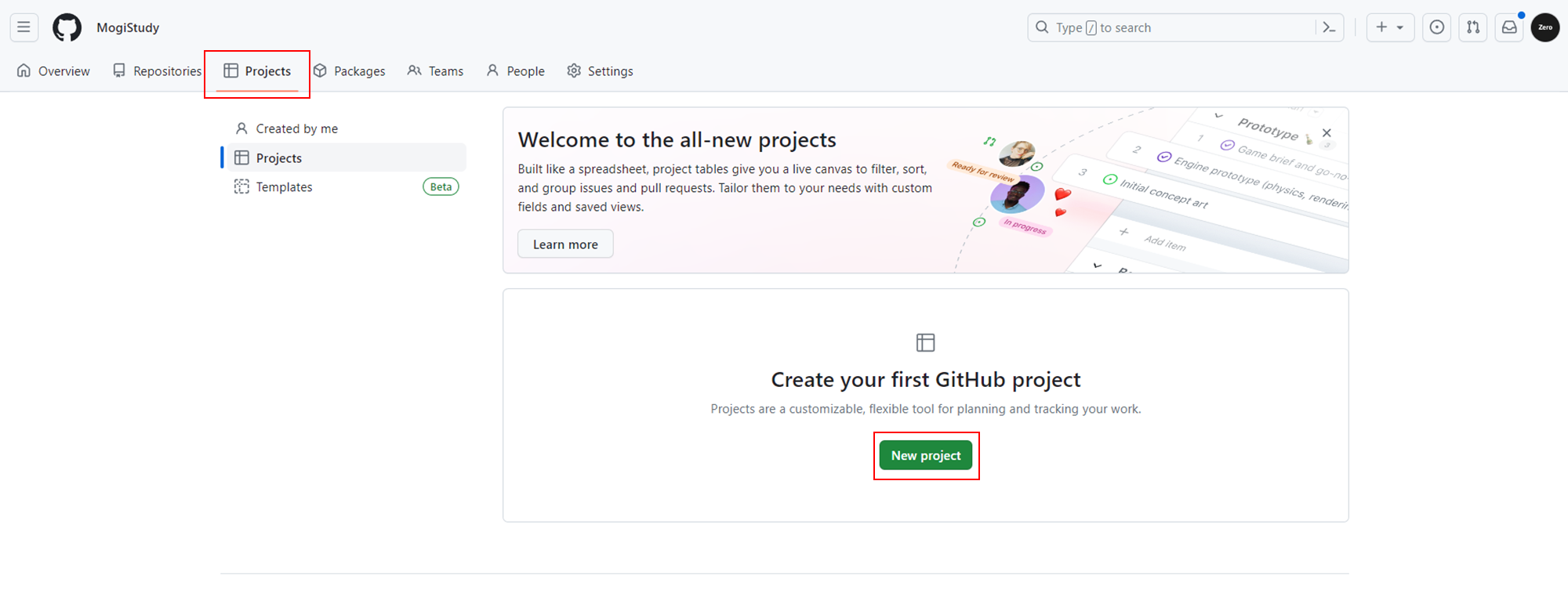
- 다음과 같이 프로젝트의 이름을 입력하고 생성을 합니다
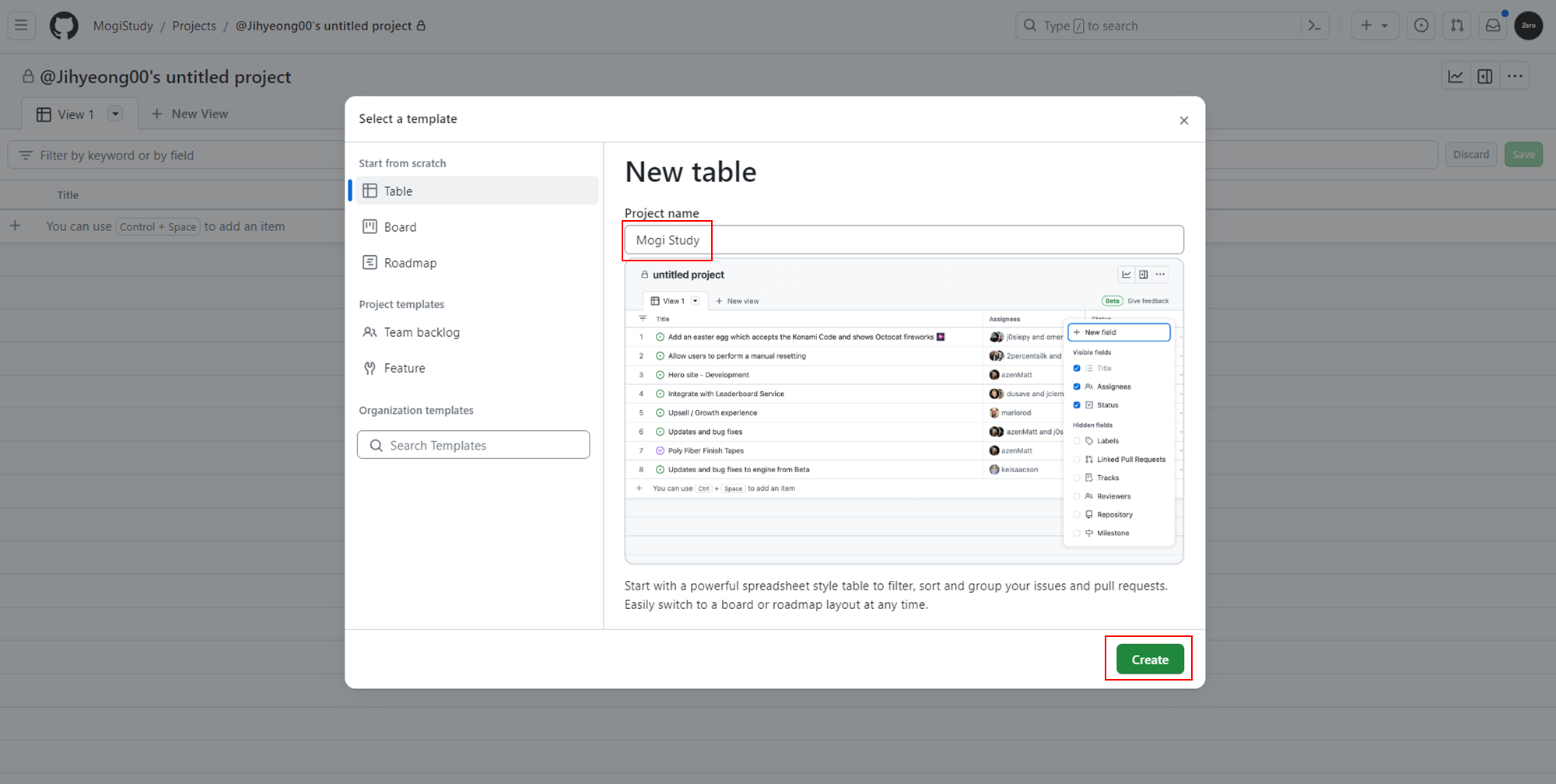
- 예시 사진처럼 칸반보드 형태로 하고싶다면 다음과 같이 변경할 수 있습니다.
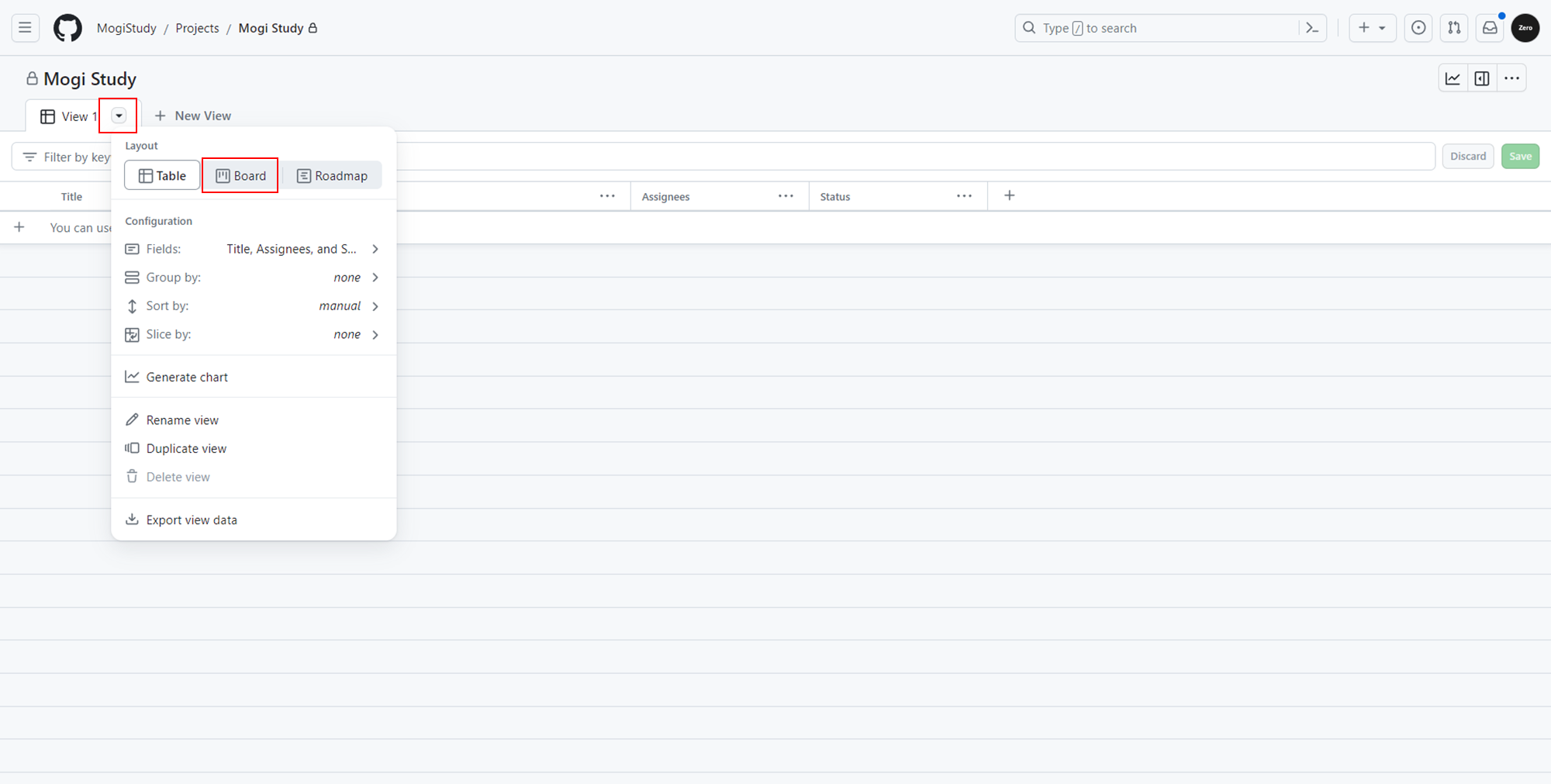
- 등록하고자 하는 작업의 경우 아래
add item버튼을 통해 입력후 Enter를 통해 생성할 수 있습니다.#을 입력할 경우 해당 레포의 작업으로 들어가게 됩니다.
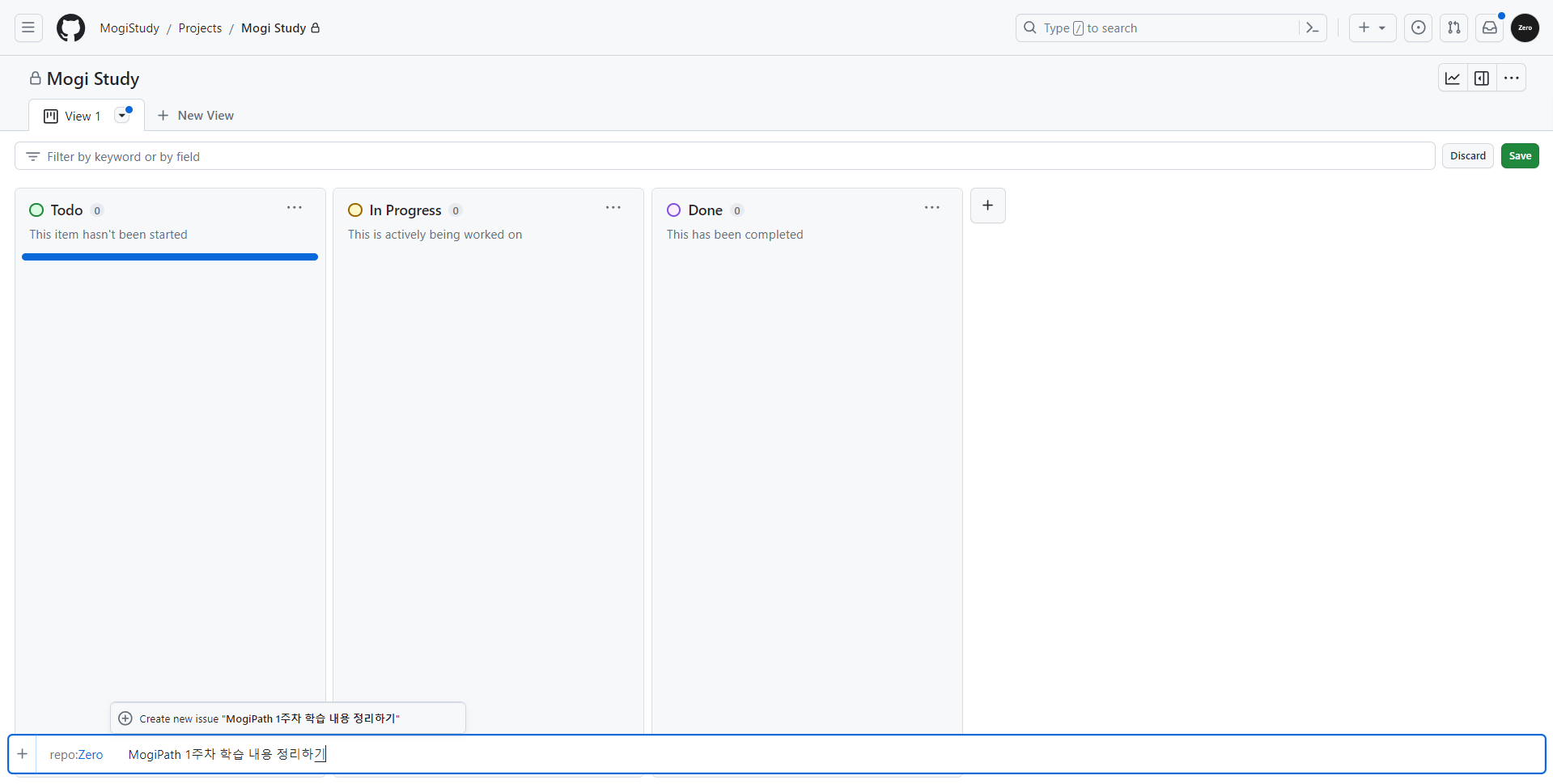
- 이슈를 통해 해당 작업(Task)을 생성할 수 있습니다. Markdown언어로 작성하면되니 참고하여 작성하면 됩니다.
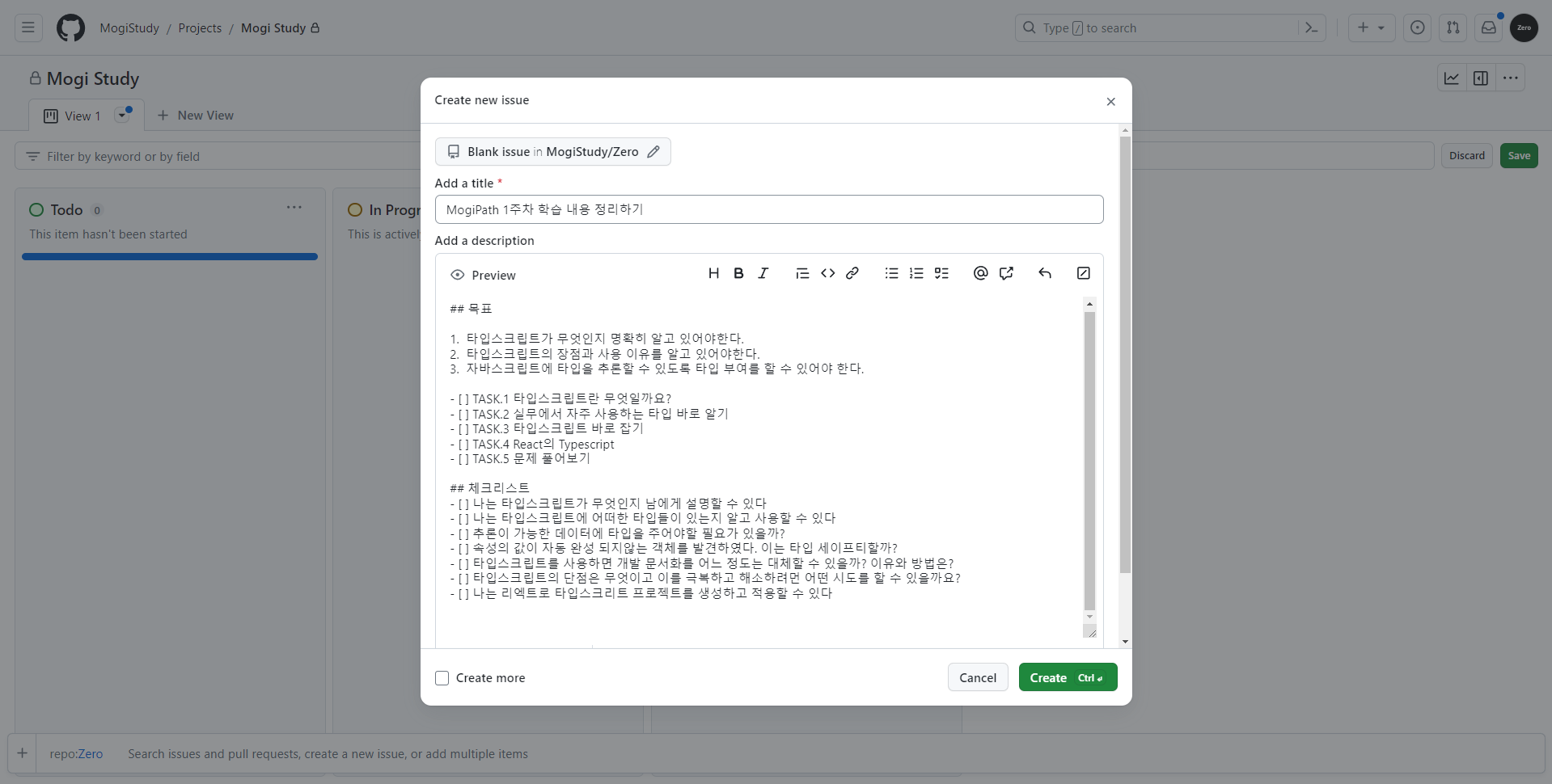
그러면 다음과 같이 정상적으로 들어가있는 것을 확인할 수 있습니다.
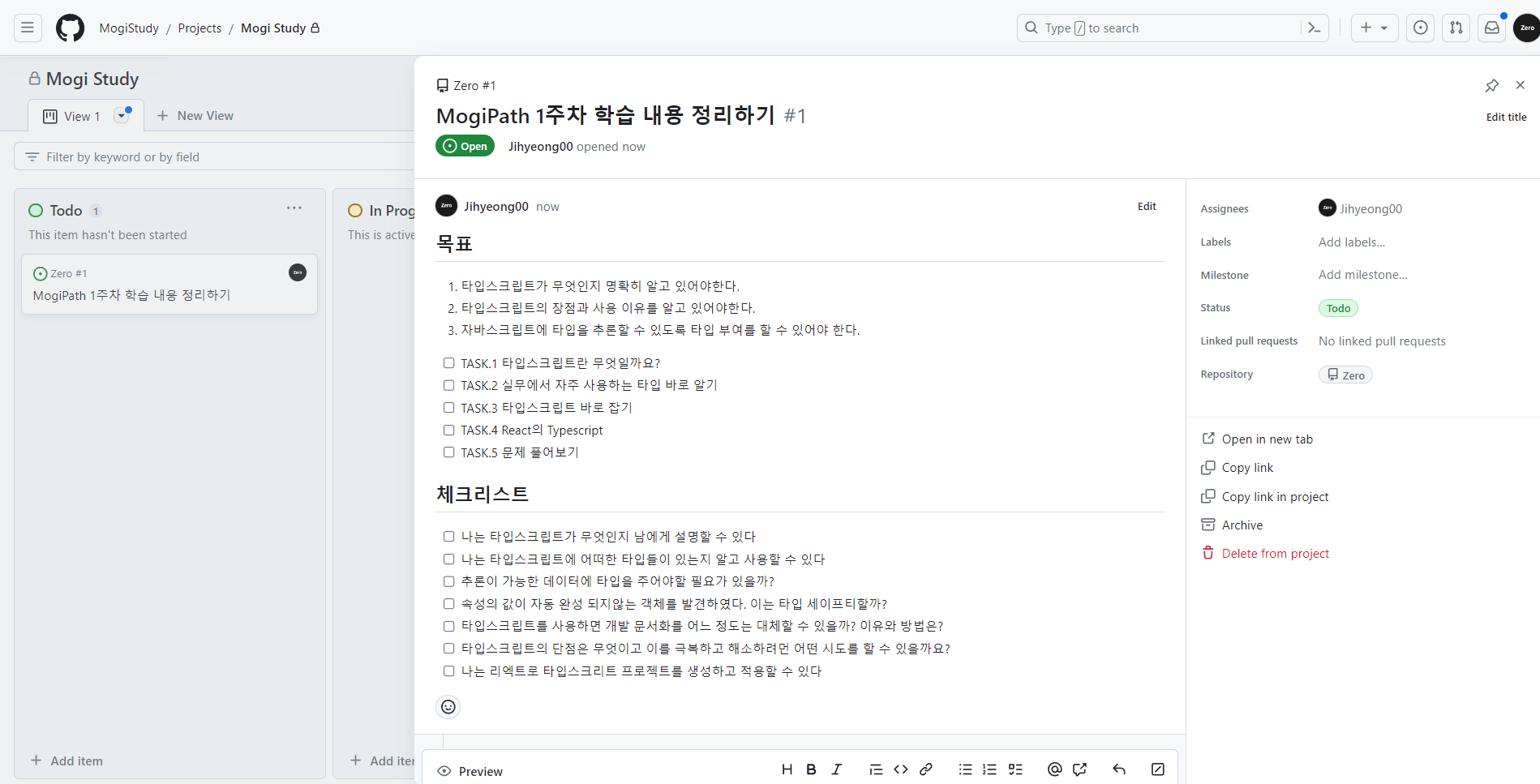
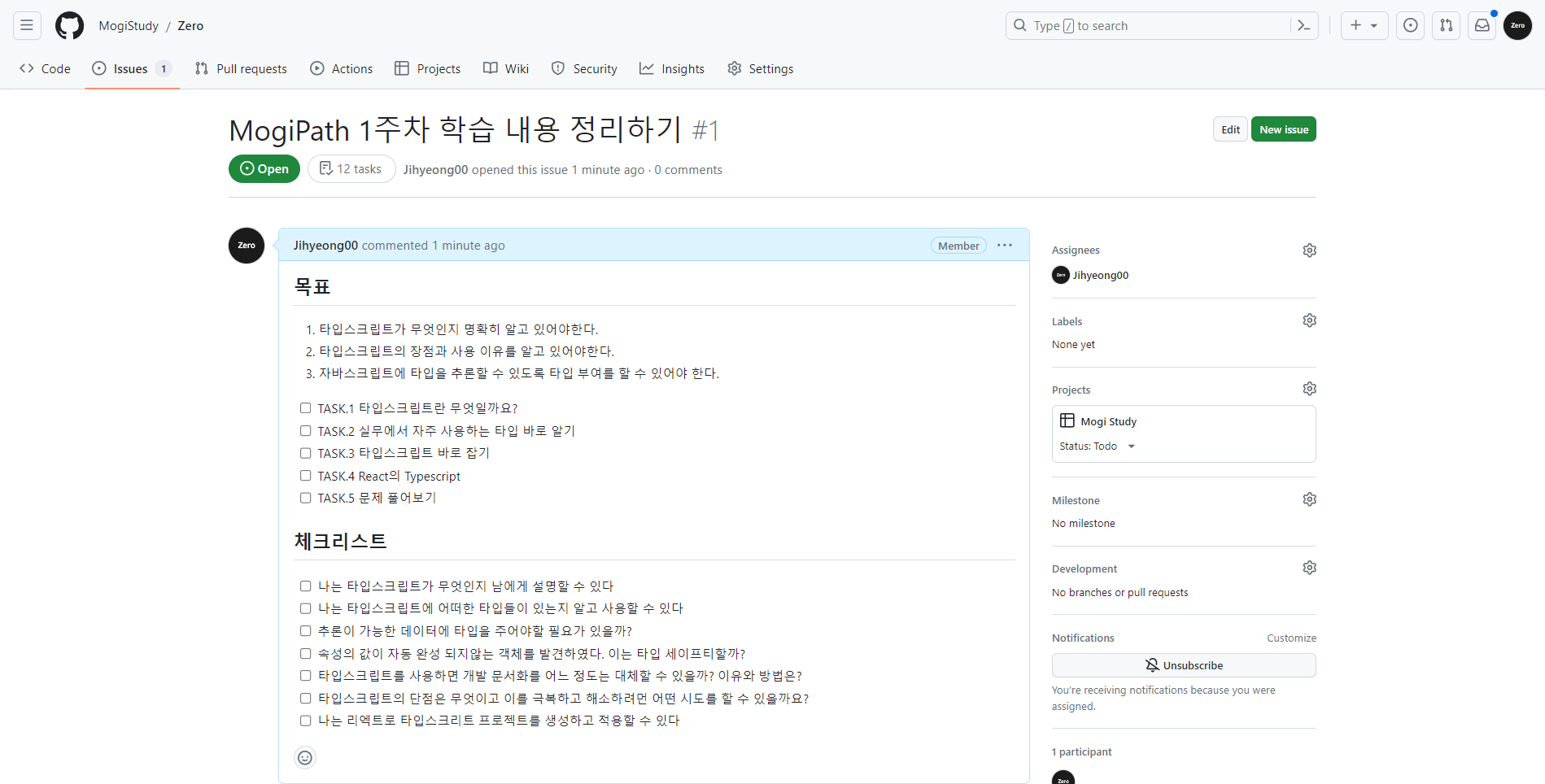
Tip 1. [] 으로 해둔 Markdown언어는 Task로 분류가 되면 체크할 경우 해당 Task는 진행된 것으로 나옵니다.
Tip 2. 해당 Issue의 Project의 Status를 통해 해당 Item의 상태를 변경할 수 있습니다. (ex: 진행 중, 완료), 또는 Close Issue를 통해 해당 작업이 끝난 것으로 설정이 가능합니다.
